Table of Contents

Nếu bạn thường xuyên phải đăng nhập tài khoản Google vào máy tính tại văn phòng, công ty hoặc trường học thì việc cần phải đăng xuất trước khi đóng máy là điều cực kỳ nên làm. Thế nhưng không phải lúc nào bạn cũng có thể nhớ ra việc này ngay tại lúc đó. Chính vì vậy, GhienCongNghe sẽ hướng dẫn bạn cách đăng xuất tài khoản Google trên thiết bị khác dù bạn ở bất cứ nơi đâu.
Cách đăng xuất tài khoản Google trên thiết bị khác
Bất kỳ ai có thiết bị mà bạn đã từng đăng nhập tài khoản Google lên đó đều có thể xem email của bạn, đặc biệt nếu đó là một chiếc máy tính công cộng. Rất may, bạn luôn có thể đăng xuất từ xa khỏi bất kỳ thiết bị nào bạn đã đăng nhập và đây là cách thực hiện điều đó.
Cách đăng xuất tài khoản Google trên máy tính
Để có thể đăng xuất trên máy tính, bạn có thể làm theo các bước dưới đây:
Bước 1: Truy cập vào đường link Quản lý tài khoản Google.
Bước 2: Đăng nhập tài khoản Google mà bạn đã đăng nhập trên thiết bị cần đăng xuất.
Bước 3: Tại thanh công cụ bên tay trái, bạn chọn tính năng Bảo mật.
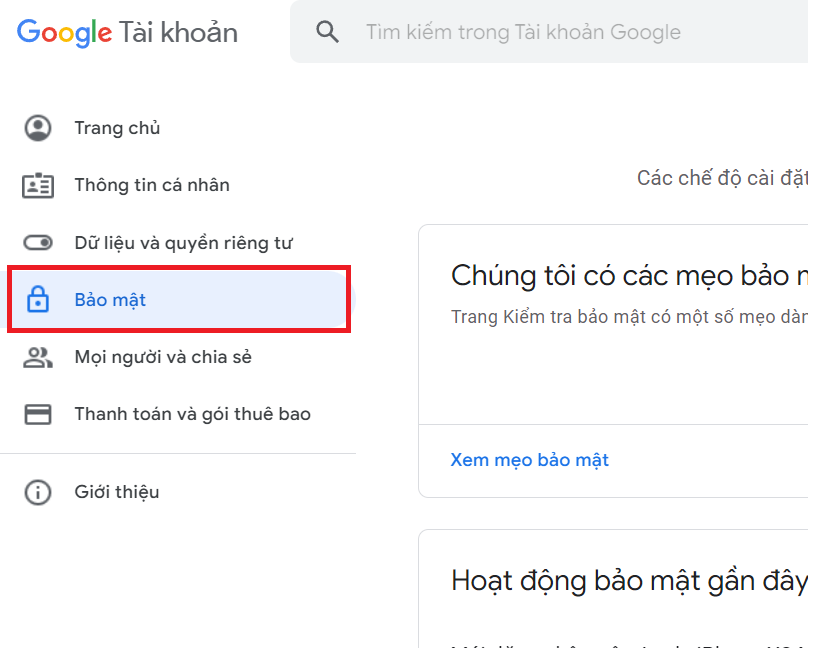
Bước 4: Kéo xuống mục Các thiết bị của bạn và chọn Quản lý tất cả các thiết bị.
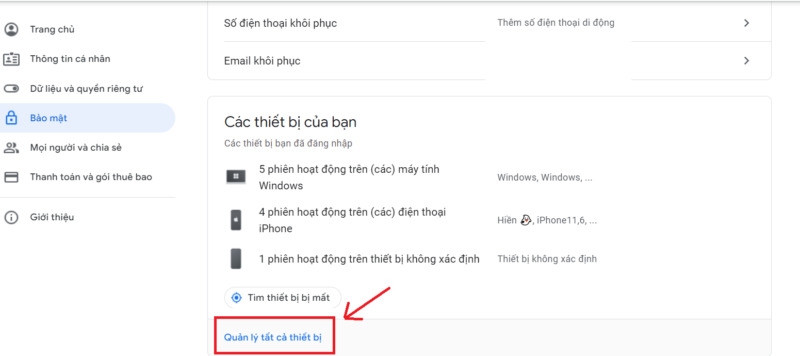
Bước 5: Lúc này, một danh sách các thiết bị bạn đã đăng nhập bằng tài khoản Google này sẽ được hiện ra. Bạn lựa chọn thiết bị bạn cần đăng xuất bằng cách nhấn vào dấu mũi tên bên cạnh tên thiết bị đó.
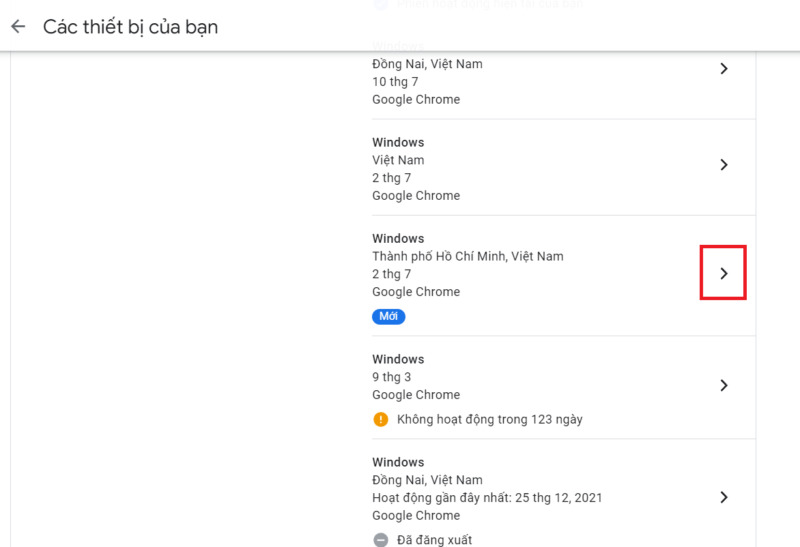
Bước 6: Chọn Đăng xuất để hoàn tất.
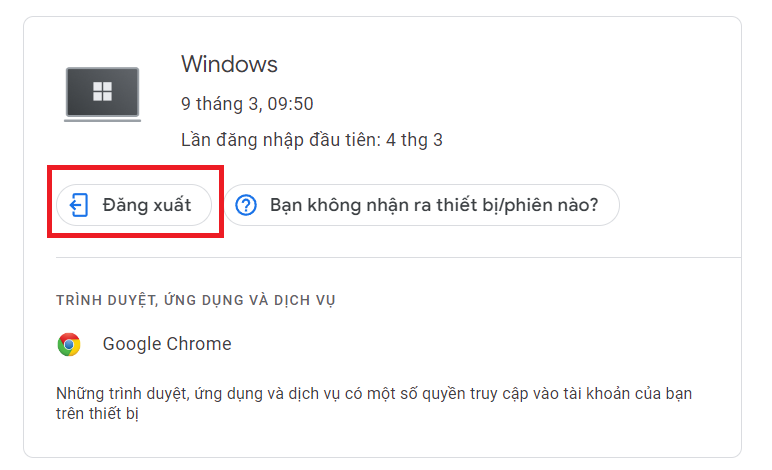
Cách đăng xuất tài khoản Google trên điện thoại
Nếu bạn không có máy tính để thực hiện cách đăng xuất tài khoản Google trên thiết bị khác mà GhienCongNghe đã hướng dẫn ở trên thì hãy thử ngay cách đăng xuất trên điện thoại này bạn nhé! Dù là thiết bị nào thì việc đăng xuất vẫn sẽ diễn ra vô cùng nhanh chóng, miễn là bạn biết cách thực hiện.
Bước 1: Đăng nhập tài khoản Google của bạn vào đường link sau: Quản lý tài khoản Google.
Bước 2: Sau khi đã đăng nhập xong, Google sẽ hiện ra một màn hình quản lý tài khoản. Tại đây, bạn chọn tab Security (Bảo mật) > kéo xuống phần Your devices (Các thiết bị của bạn) > chọn Manage all devices (Quản lý tất cả các thiết bị của bạn).
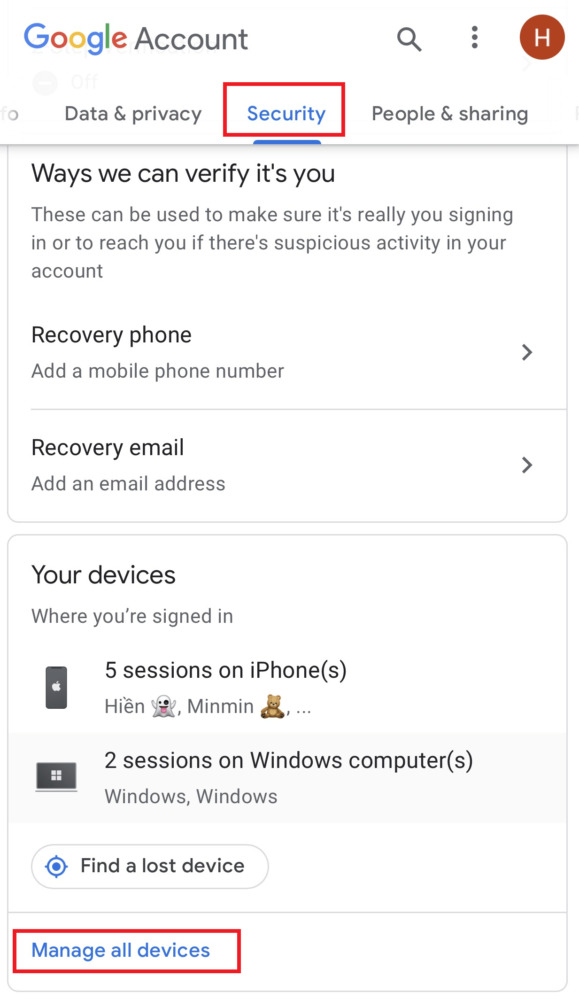
Bước 3: Chọn dấu mũi tên bên cạnh thiết bị bạn muốn đăng xuất.
Bước 4: Lựa chọn Sign Out (Đăng xuất) để hoàn tất.
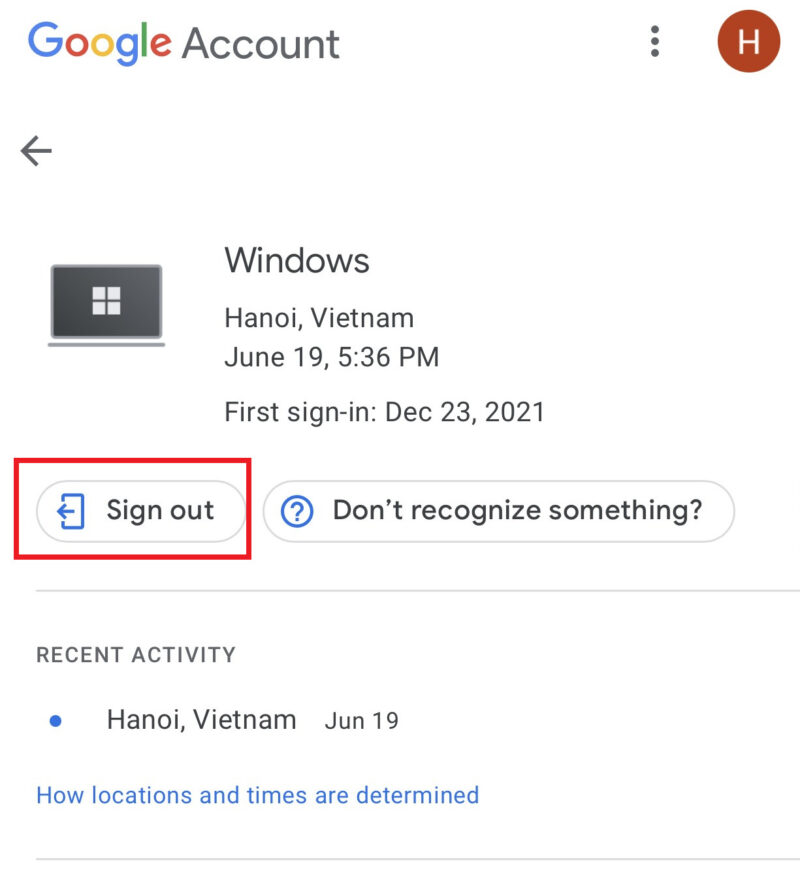
Dù là cách đăng xuất tài khoản Google trên thiết bị khác ở điện thoại hay máy tính thì đều vô cùng dễ dàng thực hiện đúng không?
Tại sao cần đăng xuất tài khoản Google khỏi thiết bị khác
Có thể bạn sẽ nghĩ rằng tại sao phải thực hiện việc đăng xuất này, thế nhưng khi bạn đăng xuất ra thì độ bảo mật tài khoản của bạn sẽ vô cùng cao.
Thử tưởng tượng rằng tài khoản Google của bạn có thể truy cập được vào Google Drive, Gmail, Google Photos, toàn những nơi chứa rất nhiều tài liệu riêng tư, hình ảnh cá nhân của bạn. Nếu bị truy cập bất hợp pháp thì sẽ có rất nhiều điều không hay xảy ra.
Vậy nên, đừng chủ quan mà hãy bảo mật tài khoản Google của mình thật tốt nhé!
Tham khảo thêm:
- Cách đăng nhập Messenger trên Google Chrome
- Cách xóa lịch sử tìm kiếm Google
- Cách nói chuyện với chị Google siêu thú vị trong 1 nốt nhạc
Với 2 cách đăng xuất tài khoản Google trên thiết bị khác trên đây, việc đăng xuất sẽ không còn làm khó được bạn! Đừng quên Like & Share bài viết nếu thấy bài viết hữu ích để ủng hộ GhienCongNghe phát triển và chia sẻ thêm nhiều nội dung hay khác đến bạn đọc.











